Questo articolo è stato scritto in collaborazione con il nostro team di editor e ricercatori esperti che ne hanno approvato accuratezza ed esaustività.
Il Content Management Team di wikiHow controlla con cura il lavoro dello staff di redattori per assicurarsi che ogni articolo incontri i nostri standard di qualità.
Questo articolo è stato visualizzato 45 652 volte
Anche se molti utenti utilizzano ancora un indirizzo di posta elettronica di Hotmail, non è più possibile crearne di nuovi dato che il servizio di Microsoft ha cambiato denominazione in Microsoft Outlook, a cui fanno capo anche tutti gli indirizzi del dominio Hotmail e Live. Si tratta sempre della piattaforma di posta elettronica di Microsoft, quindi l'esperienza e i servizi disponibili non sono cambiati. Questo articolo mostra come creare un nuovo account di posta elettronica di Microsoft Outlook. È possibile eseguire questa operazione solo dal sito web della piattaforma, dato che questa funzionalità è stata esclusa dall'app per dispositivi mobili di Outlook.
Passaggi
-
1Accedi al sito web di Microsoft Outlook. Incolla l'URL https://www.outlook.com/ all'interno della barra degli indirizzi del browser internet che preferisci e premi il tasto "Invio".
-
2Clicca sul pulsante Crea account gratuito. È visualizzato al centro della pagina apparsa.
-
3Crea il tuo indirizzo e-mail. Digita l'indirizzo di posta elettronica che vuoi creare all'interno del campo di testo visibile al centro della finestra "Crea account".
- Puoi scegliere il dominio da usare (per esempio @outlook.it o @hotmail.com) cliccando sull'icona a forma di freccia rivolta verso il basso, posta sul lato destro della finestra di dialogo "Crea account", e cliccando sull'opzione corrispondente alla tua scelta presente nel menu a discesa che apparirà.
-
4Digita la password di sicurezza. Crea la password con cui proteggerai il tuo account e inseriscila nel campo di testo visualizzato al centro della finestra "Crea una password".
- Assicurati che la password selezionata includa una combinazione di lettere, numeri e simboli in modo che sia difficile da violare.
-
5Deseleziona il pulsante di spunta "Desidero ricevere informazioni, suggerimenti e offerte per i prodotti e i servizi Microsoft" se non desideri ricevere comunicazioni commerciali relative ai prodotti forniti da Microsoft.
- Se invece vuoi essere sempre aggiornato sulle iniziative commerciali di Microsoft, salta questo passaggio.
-
6Clicca sul pulsante Avanti. È di colore blu ed è collocato nella parte inferiore della finestra "Crea una password".
-
7Inserisci il tuo nome e cognome. Digitali nei campi di testo "Nome" e "Cognome" visualizzati al centro della pagina.
-
8Clicca sul pulsante Avanti. È di colore blu ed è collocato nella parte inferiore della finestra "Crea account".
-
9Seleziona il paese o l'area geografica dove risiedi. Clicca sul menu a discesa "Paese/area geografica" e clicca sull'opzione che desideri.
- Normalmente il paese o la località da cui sei connesso al web verrà rilevata e selezionata automaticamente.
-
10Inserisci la tua data di nascita. Usa i menu relativi al giorno, al mese e all'anno visibili nella sezione "Data di nascita" per poter inserire la data della tua nascita.
-
11Clicca sul pulsante Avanti.
-
12Inserisci il codice di verifica. Verrà visualizzato un codice distorto composto da numeri e lettere all'interno del riquadro posizionato al centro della pagina. Digita il codice che leggi all'interno dell'apposito campo di testo per dimostrare che sei un essere umano e non un programma.
- Puoi cliccare sul pulsante Nuovo per generare un nuovo codice.
- Puoi anche cliccare sul link Audio per fare in modo che il codice venga letto ad alta voce.
-
13Clicca sul pulsante Avanti. È di colore blu ed è collocato nella parte inferiore della finestra. Se il codice di verifica che hai inserito è corretto, potrai cliccare sul pulsante Avanti per completare la procedura di creazione del tuo nuovo account Outlook e poter seguire il tutorial iniziale.Pubblicità
Consigli
- Dopo aver creato un nuovo account di Outlook, puoi scaricare e installare l'app per dispositivi mobili su iPhone, iPad o piattaforme Android e utilizzarla per gestire la tua corrispondenza elettronica anche quando non sei a casa o in ufficio.
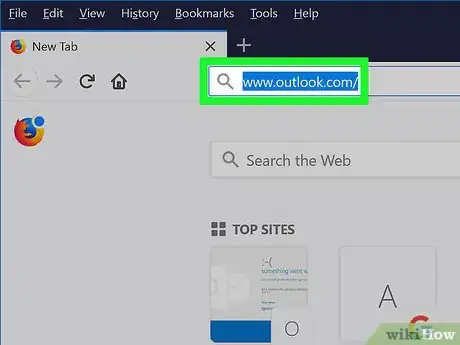
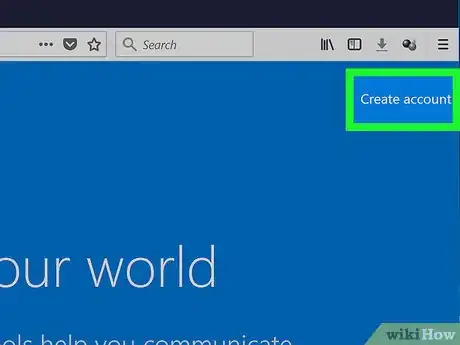
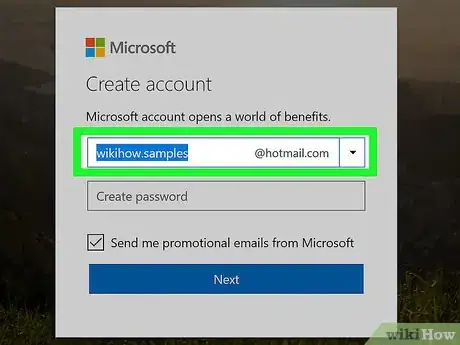

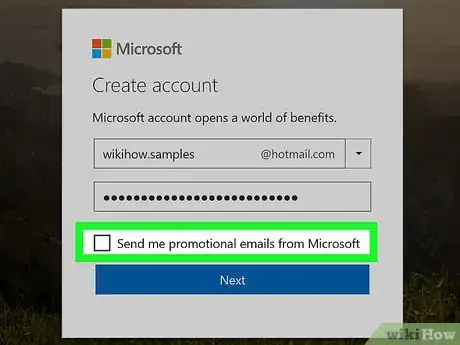
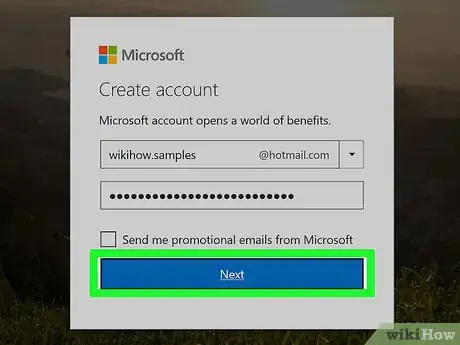
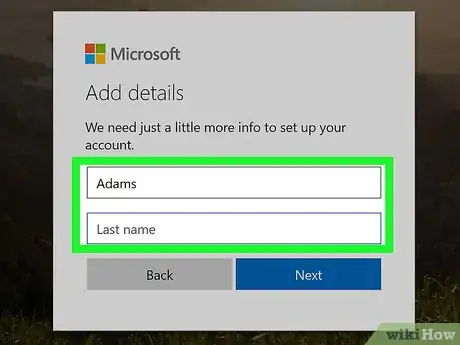
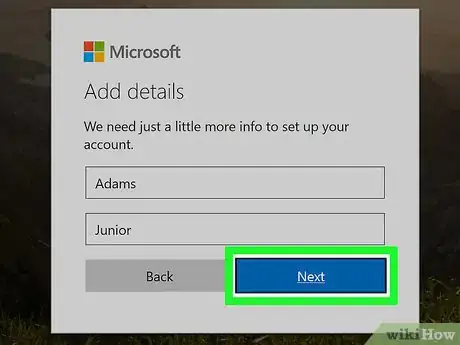
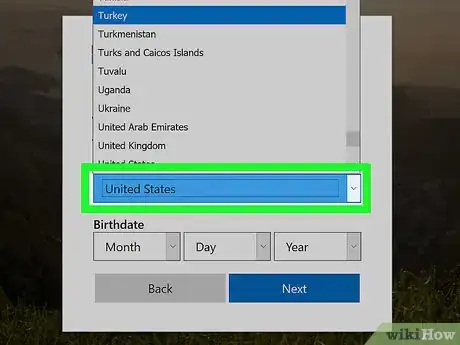
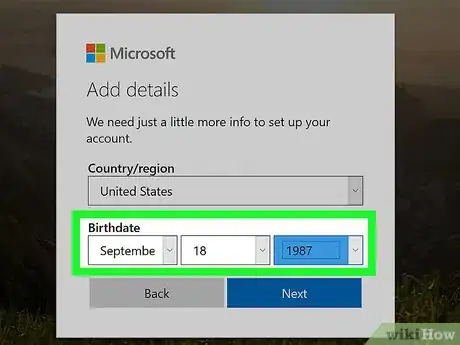
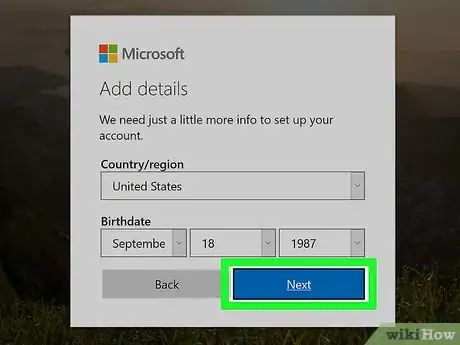
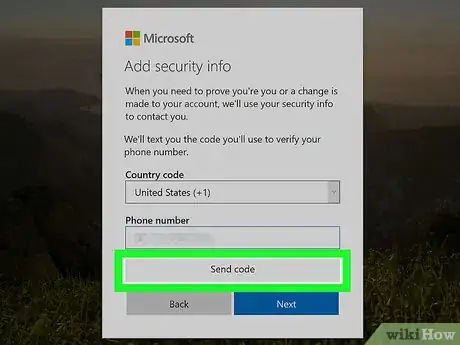
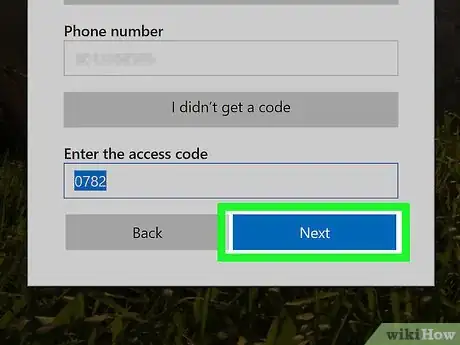



















Il Content Management Team di wikiHow controlla con cura il lavoro dello staff di redattori per assicurarsi che ogni articolo incontri i nostri standard di qualità. Questo articolo è stato visualizzato 45 652 volte